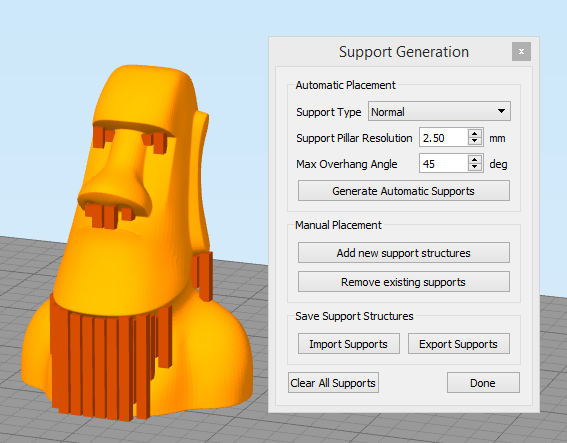
- نویسنده: seyyedali
- 2018-08-06
- Simplify3D, اصفهان, پرینت سه بعدی, پرینت سه بعدی اصفهان, پرینتر سه بعدی, پرینتر سه بعدی اصفهان, جداسازی, ساپورت, نسل
افزودن و اصلاح ساختارهای پشتیبانی (ساپورت) قسمت 2
بنام خدا و با سلام خدمت تمام کاربران عزیز. در این مطلب از سری مطالب نصب و راه اندازی پرینتر های سه بعدی پرینت سه بعدی اصفهان و پرینتر سه بعدی اصفهان قصد داریم تا ادامه ایجاد و مدیریت ساپورت در نرم افزار Simplify3D را توضیح دهیم.
مدیریت ساپورت
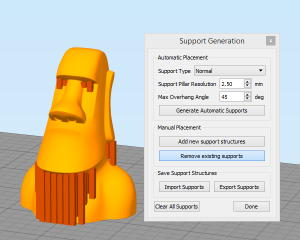
نوار ابزار سازنده ساپورت متشکل از چند بخش است. بخش بالا شامل تمام گزینه های تولید خودکار ساپورت می شود که به نرم افزار اجازه می دهد که در مورد آنچه فکر می کند که مورد نیاز است را ساپورت چاپ کند. این می تواند زمان زیادی را صرفه جویی کند و به شما یک نقطه شروع برای هر گونه اصلاحات بعدی بدهد.
شما همچنین می توانید نوع پشتیبانی را از Normal به From Only Platform Only تغییر دهید، که فقط پشتیبانی هایی را ایجاد می کند که به صفحه ساخت دست زده اند، که می تواند مفید باشد، اگر پشتیبانی های تولید شده در داخل قسمت های به دام افتاده در محل های مشکل برای حذف را تغییر دهید. هنگامی که یک گزینه را انتخاب کنید، دکمه Generate Automatic Supports را فشار دهید. این یک پیش نمایش از ساختارهای ساپورت توصیه شده براساس زاویه ی overhang که شما مشخص می کنید تولید می کند. این پیش نمایش، مجموعه ای از ستون های عمودی را نشان می دهد که در آن ساختارهای ساپورت مورد نیاز است.
روزولوشن ساپورت
توجه داشته باشید که شکل ستون به سادگی یک پیش نمایش است. چاپ واقعی هنوز از همین الگوی webbing back-and-forth استفاده می کند که قبلا در پیش نمایش G-Code دیده اید. تنها گزینه دیگر در این بخش، رزولوشن ساپورت ستون است که میزان دقت ستون پشتیبانی هر قسمت را تعیین می کند.
اگر یک مدل بسیار پیچیده با تعداد زیادی از ویژگی های کوچک داشته باشید، ممکن است بخواهید از یک مقدار کوچکتر مانند یک میلیمتر استفاده کنید. در این مورد، ویژگی های همه بزرگ هستند، بنابراین رزولوشن بین 4-6mm باید خوب باشد. یک وضوح بزرگتر باعث می شود که ستون ها به راحتی با آن ارتباط برقرار کنند.
ساپورت نسل 2
بخش بعدی در نوار ابزار تولید ساپورت شامل چند گزینه است که به ما به صورت دستی اضافه کردن یا حذف مکان های پشتیبانی شده موجود کمک می کند. ما می توانیم این ابزار ها را برای تهیه طرح جامع ساپورت برای مدل خود ترکیب کنیم. ما قبلا ذکر کردیم که ممکن است بخواهیم مواد ساپورت را در زیر بینی مجسمه Moai حذف کنیم. برای انجام این کار، به سادگی دکمه “حذف ساپورت موجود” را فشار دهید و سپس روی ستون ساپورتی که می خواهید حذف کنید کلیک کنید .
وقتی که این ستون ها را از بین برده اید، دوباره بر روی “حذف ساپورت های موجود” کلیک کنید تا از آن حالت خارج شوید. اگر می خواهید مواد ساپورت در زمینه های جدیدی از مدل اضافه کنید، روند بسیار مشابه است. در این مورد، شما می خواهید بر روی دکمه “افزودن ساختارهای پشتیبانی جدید” کلیک کنید و سپس روی مکان هایی که مایلید ستون های پشتیبانی جدید قرار دهید را کلیک کنید. همانطور که قبلا هم گفتم، زمانی که شما برای خروج از حالت ویرایش آماده هستید، در پایان کار بار دیگر روی دکمه کلیک کنید.
ذخیره به عنوان فایل کارخانه ای شما
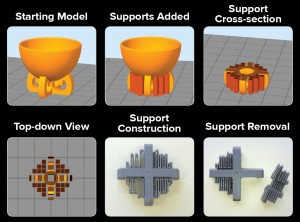
پس از چندین تغییر در ساختارهای ساپورت مدل خود، ممکن است بخواهید کار خود را ذخیره کنید تا بعدا دوباره آن را بارگیری کنید. بهترین راه این کار این است که صرفا “فایل کارخانه” را برای فضای کاری فعلی خود ذخیره کنید. فایل کارخانه شامل فایل STL وارد شده شما، ساختار پشتیبانی ایجاد شده شما، هر فرایند FFF تعریف شده شما، و حتی جهت و موقعیت مدل بر روی سطح جدول ساخت شما است.
این یک راه عالی برای صرفه جویی در تمام کار خود است به طوری که شما می توانید انتخاب کنید از جایی که شما ویرایش را ترک کرد اید شروع کنید و یا برای به اشتراک گذاشتن فایل خود با یک دوست که دارای ماشین مشابه است تلاش کنید. برای ذخیره یک فایل کارخانه، به File> Save Factory File As بروید. شما همچنین می توانید ساختارهای پشتیبان خود را از طریق نوار ابزار تولید ساپورت ایجاد کنید، اما این به طور معمول توصیه نمی شود زیرا قرار دادن نسبی پرونده اصلی STL را شامل نمی شود.
هنگامی که شما پشتیبانی خود را در مانیتور خود مشاهده می کنید، آنها به عنوان ستون های فردی ظاهر می شوند، اما هنگامی که آنها ساخته می شوند، پشتیبانی می شود برای تشکیل یک شبکه. این شبکه های پشتیبانی آسان است برای از بین بردن شما! در تصویر سمت چپ، می توانید پشتیبانی را مشاهده کنید، به عنوان آنها اضافه شده، پیش نمایش، ساخت و حذف شده است.
تنظیمات پشتیبانی پیشرفته
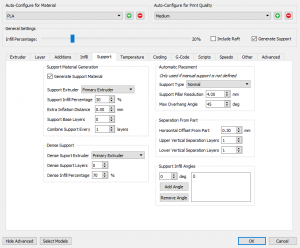
تنظیمات FFF اضافی وجود دارد که برای کنترل ساختارهای واقعی ساپورت استفاده می شود. برای نمایش این گزینه، روی نمایش پیشرفته در پایین سمت چپ تنظیمات FFF خود کلیک کنید. این چند زبانه اضافی را که حاوی بسیاری از تنظیمات پیشرفته است که برای تولید مدل شما استفاده می شود را نشان می دهد.
Advanced-Support-Structure-Settings
بر روی زبانه پشتیبانی کلیک کنید تا تنظیمات مختلفی را مشاهده کنید که نحوه چاپ مواد پشتیبانی شما را کنترل می کند. توجه داشته باشید که بخش «قرار دادن خودکار» شامل همان گزینه هایی است که در نوار ابزار نسل سازي یافت می شود. اگر لازم نیست به صورت دستی ساختارهای پشتیبانی برای مدل خود را ویرایش کنید، می توانید به سادگی این تنظیمات را به طور مناسب پیکربندی کنید و اجازه دهید نرم افزار به طور خودکار ساختارهای پشتیبانی را بدون نیاز به باز کردن پنجره ساختار پشتیبانی سفارشی مانند قبلا انجام دهد.
جداسازی
قسمت جداسازی فطعه شامل تمام تنظیماتی است که تعیین می کند که مواد پشتیبان از مواد جامد نهایی خود به راحتی از بین می روند. افست افقی تعیین خواهد کرد که چقدر فاصله بین سازه های پشتیبانی و طرح کلی قسمت شما وجود دارد. اگر با حذف مواد پشتیبان خود مشکل دارید، ممکن است بخواهید این تنظیم را افزایش دهید تا شکاف بزرگتری بین پشتیبانی و قسمت وجود داشته باشد. مقدار بین 0.2-0.4mm معمولا کافی است. هنگامی که مقادیر دلخواه را وارد کرده اید، روی ذخیره کلیک کنید تا آماده سازی بعدی از تنظیمات به روز شده استفاده شود.
تبریک می گویم! شما اکنون همه چیز را که لازم دارید در مورد اضافه کردن و اصلاح ساختارهای پشتیبانی در نرم افزار Simplify3D بدانید را تحت پوشش قرار داده ایم. توانایی تغییر مکان هایی که این ساختارهای شکست خورده قرار می گیرد می تواند تاثیر زیادی در کیفیت چاپ های شما داشته باشد و شما می توانید زمان زیادی را پس از پردازش ذخیره کنید.